华硕rt-ac5300企业级无线路由器(三频八天线蜘蛛精基站)
Mojelly
新年到来之际,能获得这款壕到没朋友的高端路由器的评测机会有点小激动 ~。发货之前,众测君还很负责的打来电话,再次确认收货地址。在这春运大迁徙期间,以防万一众测者突然“二”了,人回家过年了,收货地址还在工作地。给众测君的责任心点个赞
评测套路
1、前言
2、基本简介
3、开箱赏析
4、上手设定
5、特色功能*
6、传输速度&信号测试*
7、手机端APP试玩
8、总结
*****前方高能粗线,多图杀喵,篇幅较长,懂套路的值友可以直接节选跳跃阅读****
1、前言
用高端路由前,大部分都是百元左右的无线路由产品:什么TP、磊科、Newifi……第一次尝试购入的高端路由是网件R7000,当时在就在华硕和网件之间纠结良久,当时为了性价比(嗯好像同样的配置价格便宜许多~其实呢,就是穷!),还是剁手了R7000,也体验了传说中的一直被吐槽的网件固件,那叫一个酸!爽!就像吃美食一样,两家的美食都是同样的食材,但是要等到吃起来才知道,“厨师”手艺才是最重要的!
当时第三方固件只有DD可选,用了几天原版固件,立马改刷DD固件勉强用着,为什么说是勉强?因为使用DD时,NAS不能成功WOL唤醒,只好将NAS另一个LAN口接入主路由磊科上来使用WOL唤醒。直到后来听说K站有改版的Merlin固件放出,观望一段时间后改刷Merlin。初体验Merlin时,就立马给华硕的“信仰”开了户 ,易用的管理设置界面,快速的设置保存反应、访客网络多SSID、USB拓展功能等等……还有什么云梯、迅雷远程、Aria2、内网穿透,各种新鲜功能被K站各大神玩得是一愣一愣的

顺丰小哥通知收件的时候,RT-AC5300第一感觉就是大,小哥交付给我的第二感觉就是沉 ,这么高端大气上档次的路由,果然特么是一分钱!一分重!(脑补一下,当时手重只打算接住1斤的东西,突然一个4斤的玩意儿搁手上抖一下……)
2、基本简介
这是一段来自华硕-玩家国度ROG官方站分享至优酷的视频,从分享者就能看出这款性能怪兽的血统,以及是如何师出有名!
霸气的八天线蜘蛛精怪兽设计,支持最新的802.11ac wave2协议,即支持MU-MIMO(多用户同时传输机制),让WIFI容量倍增。4x4天线搭配AiRadar信号集中增强技术,给设备提供更稳定高效的无线传输性能!三频段单2.4G 双5G,采用的Broadcom® NitroQAMTM 技术, NitroQAMTM/1024-QAM调制方案,使得2.4G频段可达到1000Mbps传输速度,双5G频段达到2167Mbps 2167Mbps 传输速度 ,总速率可达到5334Mbps变态级速度!Smart Connect技术使得路由器拥有智能大脑!智能给各个设备切换到最适合的频段,让终端在路由器的超大无线覆盖范围内移动时也能够保证有稳定快速的连接!
硬件方面,因为过年实在太忙,没有时间进行拆机,从视频中和网上得到的数据,此次RT-AC5300采用了1.4GHz A9架构的双核处理器BCM47094 、配上128MB Flash及512MB大内存,为路由器长期稳定的运行提供了有力保障。视频中宣传到WAN端口到LAN端口1800Mbps传输速度和每秒100MUSB高速读写,使用12颗低失真功率放大器和3个WiFi硬件加速器,使得WiFi性能提升1.67倍!接口方面:千兆WANx1 千兆LANx4,且支持双WAN拨号和双LAN链路聚合,为有NAS高传输强度需求的用户提供了更强悍的传输速度。USB2.0 USB3.0双接口,配合固件相应的功能,让路由器可以使用服务器中心(简易NAS功能)、网络打印服务、无线3/4G网卡、TimeMachine备份、下载大师、AiCloud等。创新的技术加上强悍的硬件配置使得RT-AC5300不仅仅是外观霸气的怪兽更是拥有强悍的性能蜘蛛机WIFI基站!
来自官网的参数

2、开箱赏析
开箱









产品细节:




















4、上手设定





其中无线路由和AP模式都比较常用,Media Bridge就是常说的桥接模式,不过看下方说明比较壕气【您需要两台 RT-AC5300:一台作为 Media Bridge,另一台作为路由器,变更到 Media Bridge 模式为您的媒体设备提供一个并行的 802.11ac Wi-Fi 连接。】 当然这个模式应该可以不需要同型号的路由器进行桥接,官方的这个说明应该是为了让桥接两端的设备都能最大化的享受到高端路由的各种功能。


*笔者在使用出厂固件的设定的过程中遇到一个BUG,在此页面点击应用之后,出现直接跳转到设定完成的【网络地图】界面,刚才设定的无线网络等设置没有重启生效,无线网络依旧是默认的ASUS、ASUS_5G-1、 ASUS_5G-2,只好再次进行设定。但在使用过程中设置其他项时也发生过一次,在手动更新到最新固件后,再没有发现什么奇怪的BUG。

访客网络


AiProtection 智能网络卫士


基于趋势科技的漏洞检测和防护功能,能够路由器安全评估检测潜在的安全设定危险、恶意网站拦截和漏洞防护以及阻断中毒设备联网,避免整个内网设备互相感染中毒并进行邮件通知。最大化的保护内网用户的上网安全。

Adaptive QoS网络监控家


Traffic Analyzer 流量分析


USB 相关应用



网络打印服务器:以往在一个办公区域要共享使用挂载到某台电脑上的打印机需要时刻让电脑开启待机,不然无法通过共享的方式成功打印文件,有了路由器的支持,一个普通的USB接口打印机,也能瞬间高大上成为一款无线打印机。无需开启一台电脑作为支持,既浪费电力又不便捷!
3G/4G:适用于有大流量或者包时移动数据网卡的用户,或者作为双WAN拨号的一个补充。
TimeMachine:是果粉OXS用户的最爱,整盘备份当前系统,必要时通过该时光机将系统恢复到从前状态!之前折腾黑果时,一直在用MBL的TimeMachine功能备份系统,以防手残手贱搞崩了系统……


AiCloud2.0个人云

5、特色功能
Smart Connect智能连接(RT-AC5300智能无线路由器“点睛”之笔)
关于RT-AC5300体验过程中,最具特色也最惊喜的功能就是Smart Connect智能连接了,这应该也是华硕为何将此款路由器称之为“智能无线路由器”的缘由吧!当初看官方宣传视频的时候,一直好奇是如何实现的。 居然能够自动切换2.4G和5G频段,不会在走出初始连接5G覆盖的范围后,出现断网再手动或者等待移动端自动连接其他频段。

两模式的区别应该在于,Tri-band模式适合在拥有大面积办公区域里进行移动时保持时刻连接;而双5G模式在多设备连接的情况下,某一个5G频段过于拥挤时,用来智能切换到另一个5G频段,用以保证终端设备的高性能5G频段下的正常使用。


从2.4G切换到5G保证终端使用高性能带宽,5G切换到2.4G保证终端设备的连接稳定性。所以从Rule上2.4G的【控制触发条件】RSSI项可以看出,在终端设备2.4G连接情况下信号好于-52dBm,且大于110Mbps连接速度时,会触发切换到预设的5GHz-2频段或者5GHz-1频段,反之5G切换2.4G依然,但是5G之间切换有一个使用量的规则,来控制双5G之间的切换。

因为在试用IPhone6测试的时候,笔者让老婆在笔记本前观察设备接口状态的变化,笔者冒着西北风拿着IPhone6开着语音聊天从自家三楼出门关上防盗门就听见老婆告知变成2.4G了,窜到四楼,再从四楼下楼梯窜到一楼,在一楼前院后院,以及一楼走廊下晃悠,好牛逼的是没断网,然后从一楼返回三楼家中,老婆立马告知切换回5G网络,期间也没感觉到到切换频段时有啥卡顿。说明Smart Connect切换还是挺及时的,但是笔记本却时不时的大姨妈不能回落到5G,有点费解~
在设置过程中也遇到一个不人性化的地方,无线的MAC地址过滤,需要对每个频段为每个设备重复添加设置,甚是繁琐。如果在家中十个设备没有被分别添加到3个频段列表的情况下开启Smart Connect智能连接,还会导致某些设备不能够连接到WIFI(开启Smart Connect之后遇到问题,找了半天原因才发现!开始还以为是智能连接的兼容性问题),后来干脆只得停用MAC地址过滤功能,但是同时又降低了无线的安全性,有空了还是得一个个重复添加

*有值友可能好奇,我为毛要强迫症使用这个?因为现在网上有大把暴力破解WIFI密码教程和所谓的“WIFI万能钥匙”,它的原理其实就是共享手机中已经成功连接过的SSID、密码,可能还有无线的MAC,用以区分同SSID。万一有哪个好友来你家链接过一次密码,你的密码等同公布于天下!附近有邻居使用该应用的话,拖慢你的网络、影响你的上网体验,简直是分分钟的事!不过好在华硕高端路由都有【访客网络】功能,也能避免。但是其他没有此功能的路由怎么办?只能开启MAC地址过滤来防止网络无故被窃用,保证自家网络的安全!赶紧查看路由器连接设备压压惊吧
IPTV设定
电信推行“电信全家桶”套餐这么多年,相信不少数电信用户都可能拥有IPTV电视机顶盒

Bonding/ Link aggregation链路聚合

双线路

Game Boost

通过网络(LAN)唤醒

在显示DDNS连接成功后,即可通过DDNS域名****.asuscomm远程访问路由器,登陆管理页,找到【网络工具】中的【通过网络LAN唤醒】,将需要唤醒的设备MAC添加,然后点击唤醒,支持唤醒的设备在接收到唤醒包后,就会开机启动,然后就可以方便远程访问NAS了。如果没有公网IP的同学,只能借助第三方穿透方式,最简单的是Oray的花生棒硬件,简单配置也能远程访问到路由器,对设备进行唤醒使用。
6、传输速度&信号测试
因为过年回老家,周边搞不到多好的设备进行高强度测试,想购入华硕的USB千兆无线网卡也来不及,所以参与此次测试只有:一台有线千兆网卡台式电脑、无线千兆网卡的笔记本和一台威联通NAS和一个DIY的USB3.0 U盘。可惜的是NAS在设置链路聚合时一直未能成功,所以不能进行Link aggregation链路聚合测试。
台式机:
Msata接口转SATA的64G SSD // Realtek RTL8111D/E千兆网卡 // Windows10 64位专业版
笔记本:
三星 840 EVO 120G // BCM94352hmb无线网卡(Z97I-PLUS的官方网卡驱动) // Windows10 64位专业版
NAS:
威联通TS-251 // 3T红盘 X1
USB3.0 U盘:
读取可达200MB/S和写入100MB/S速度的DIY 32G U盘
传输文件:
微软官方Windows 8.1 X64位 ISO安装镜像 3.79GB

因为听说此次的CPU芯片对于USB速度有不少提升,所以也加入了USB3.0口的测试,在之前玩R7000的时候知道USB3.0读写时会对2.4G频段产生干扰,此次也在华硕固件中发现了针对USB3.0干扰的设置,分别进行启用降低干扰和停用降低干扰的测试。
台式机与路由器USB3.0进行读写测试


笔记本与路由器USB3.0进行读写测试


笔记本、台式与NAS进行传输测试


路由器信号测试
测试环境:笔者家中多年前自建四层小楼房,格局比较老,几乎是田字格局,面积约90平米。RT-AC5300放置于三楼书房位置。虽然RT-AC5300最新固件支持修改国家地区,但是此次测试使用的是默认的China区。



小红点为RT-AC5300三楼所处平面位置:基本一出三楼的门就自动切换到2.4G频段了,所以到了四楼WirelessMon已经检测不到5G信号了,穿墙一直就是5G的硬伤




小结一下:
在端着一个厚重笔记本在各个测试点之间到处晃悠,没有发生过断网情况,虽然有时候信号最低格数,但是上网依然是流畅的。到达一个测试点时,稍稍停顿10秒左右,WirelessMon的信号值会有所增加,这应该是依托于华硕的AiRadar定向增强技术,哪怕是站在一楼走廊的AB两点使用IPhone6时,也时常会看到信号偶尔从一格跳到两格。这要是低端路由别说穿多层楼板和墙之后有信号了,就是穿两堵墙,能看到有一到两格信号,想顺畅上网也是不可能的!
7、手机端APP试玩
ASUS Router
只想吐槽一下,iPhone果然不适合技术宅人群折腾。因为华硕在刚推出ASUS Router的时候就只有Android版,当时R7000 Merlin的时候接触过。好在这次测试的时候有了iOs版,但却是个残的,还不支持DDNS远程连接,只能在内网WIFI连接路由,这明显然并卵啊!所以这次使用的是Android版本。





AiCloud
AiCloud是配合路由器AiCloud2.0个人云的移动端APP,在互联网连接的情况下能够随时随地查看内网各设备的共享数据,路由USB磁盘、局域网NAS共享文件等……甚至支持WOL唤醒内网设备。



8、总结
华硕品质,坚若磐石。记忆中很多年了的一句宣传语,也确实如广告语所言,华硕高端产品的做工口碑一直不错,有品牌“信仰”的用户大有人在!。此次能够亲自体验到华硕的高端路由也非常荣幸,感谢张大妈和华硕给予这此评测机会!
优点: ROG血统的设计风格,设计外观到产品做工细节都是杠杠的!RT-AC5300最大的印象就是超大的覆盖面积、智能切换频段。①以往的普通路由几乎是下到二楼就连2.4G完全没了信号,AiRadar定向集中增强技术,保证了更大的覆盖;②Smart Connect智能连接,为移动中的终端进行无缝频段切换,保证终端在覆盖范围内的稳定连接,或者在同一频段拥挤的情况下,给终端设备分配合理的频段,始终最大化利用各个频段让终端都处于最高效的状态! ③Link aggregation链路聚合功能,正适合家中拥有NAS服务器的用户,进行高达2Gbps的传输速度,保证了未来4K普及时,多台设备同时传输的可能性!④IPTV的支持,只要线路支持完全可以脱离光猫。⑤双WAN拨号,以前只有在企业级中的路由固件中才有的,近年来国家提倡提速降费,未来会有更多家里拥有多条宽带线路。⑥Game Boost中,号称为全球首台内置WTFast的路由,为游戏玩家提供了更稳定的游戏环境!
不足:测试这么多,价格就不吐槽了,这货要是自己会剁手买,也只能告诉家里,是359买的最大的感触就是LAN口才X4,相对于如此价格的高端路由器是绝对的硬伤……链路聚合、有线双WAN、IPTV全上,然后台式机就没有LAN口了,更别说还有坑爹宝,就是想连接一个交换机,也没有LAN口可利用。不过好在像我这样玩儿的“蛇精病”应该不多,这次没机会玩双WAN,单账号进行双拨。之前看到网友吐槽现在高端路由竞争激烈、超前,但终端设备的发展脚步却没有同步跟上。这次打算购入的测试的华硕PCE-AC68还是2014年的产品。虽然RT-AC5300运用新一代 MU-MIMO 技术更高端强大,能够同时容纳处理更多终端,但是终端网卡落后太远,也无法更好的体验到高端路由的强大传输性能。使用过程中遇到的Smart Connect与无线MAC地址过滤冲突也使得为了增加安全性而更加繁琐的设置,不够人性化!
*每次看高端路由器评测的时候,总会看到有网友提出质疑,这么贵的路由器在国内这种鸡肋带宽下有何作用?甚至说这能提高外网带宽?不能则然并卵云云的,甚至这次众测时朋友听说一款售价如此之高的路由器,难道能让你飞?~~
高端路由确实能让你飞~只要你懂得这其中的奥妙,高端路由的千兆WAN口,是为未来的千兆光纤外网提前做到的准备,而不是像某些伪千兆路由玩噱头!双频一起才1300等等……结果有线口全是忽悠人的百兆口!千兆LAN口为内网的NAS个人服务器提供高效传输,此次RT-AC5300更是支持Link aggregation链路聚合,可以为同样支持链路聚合的NAS设备提供一条高达2Gbps的高速公路,强大的千兆有线和高效的无线传输性能,保证了内网的多台设备同时共享访问数据!同时无线的覆盖范围和稳定性同样是高端路由的特点!
近几年智能家居概念日益普及,路由器作为家庭网关的入口,有着举足轻重的地位!所以高端路由一般是为有高端影音、游戏、多设备共享需求的高端用户而生,这样才有更好的体验!如果你用着小水管宽带、只是手机WIFI上个互联网,没有内网共享传输的高端需求,那么普通百元路由已经满足你的需求了!但是只要内网有文件共享等需求,入一款高端路由,绝对让你有不一样的体验,这不是百元路由能给的!而且一旦拥有,将会完全抛弃对百元路由以往的好感!毕竟就像你吃惯了五星级餐厅的饮食,就再也吃不惯路边小摊的伙食了!
多谢各位值友参阅到此~如有错误之处尽请谅解,每逢过年胖三斤,天天就是吃吃吃~喝喝喝,人都快吃傻了
本文来自什么值得买网站(smzdm)。
,免责声明:本文仅代表文章作者的个人观点,与本站无关。其原创性、真实性以及文中陈述文字和内容未经本站证实,对本文以及其中全部或者部分内容文字的真实性、完整性和原创性本站不作任何保证或承诺,请读者仅作参考,并自行核实相关内容。文章投诉邮箱:anhduc.ph@yahoo.com